分类
有win10用户反应说使用电脑时感觉很卡,自己尝试着清理系统垃圾还是有点卡,那要怎么解决啊,win10系统很卡怎么办呢,其实方法很简单,下面小编给大家分享win0很卡的解决方法。
win10很卡解决方法:
1、双击桌面上的这台电脑,进入系统。
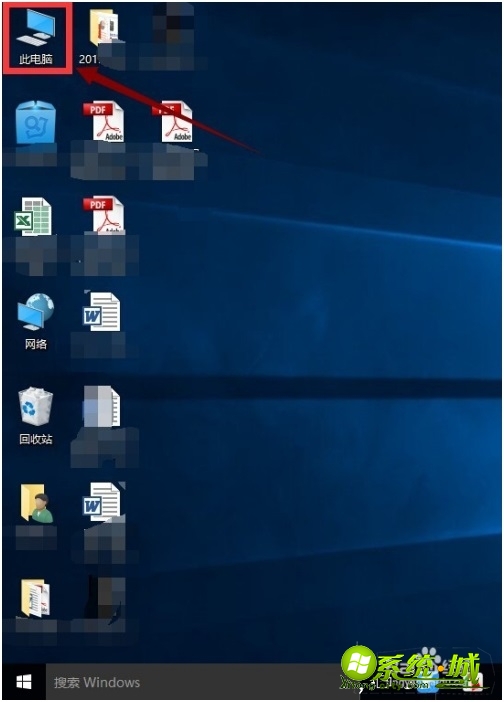
2、找到win图标系统盘,点击右键选择属性进入。

3、进入系统盘属性界面,选择磁盘清理。
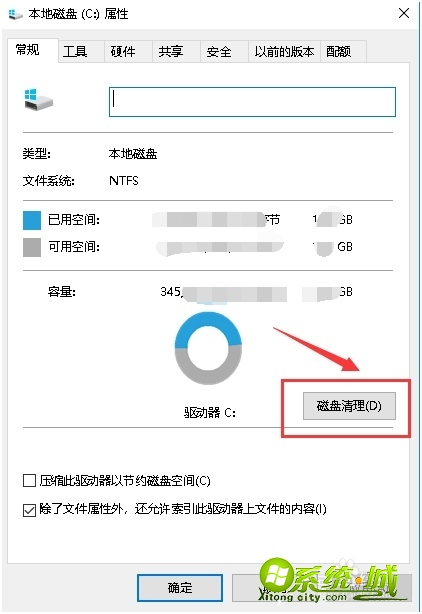
4、等待程序扫描系统垃圾文件,如下图所示,一般需要1分多钟。
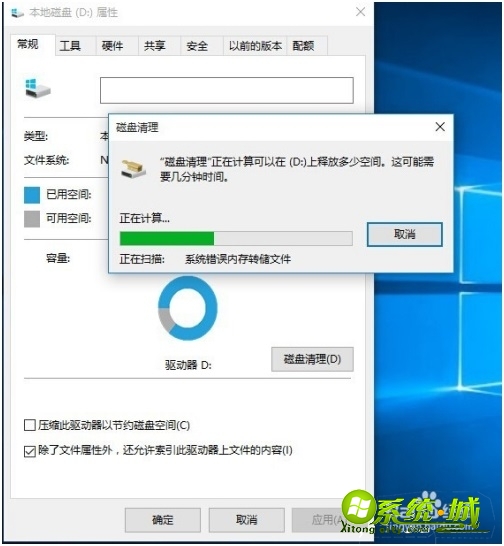
5、勾选你需要清理的垃圾文件,点击确定按钮。
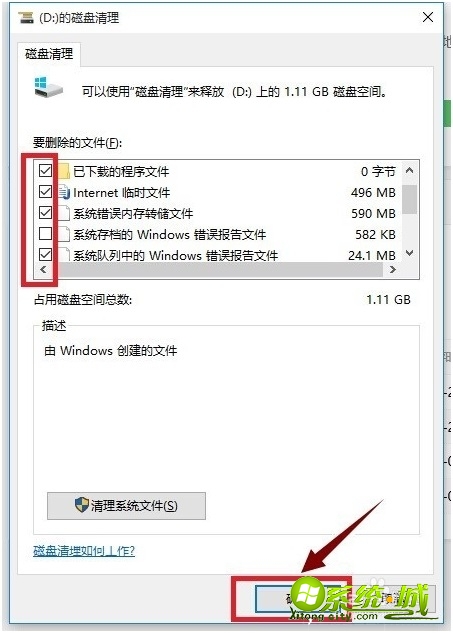
6、弹出清理确定窗口,点击删除文件,清理完毕回到系统盘属性界面。
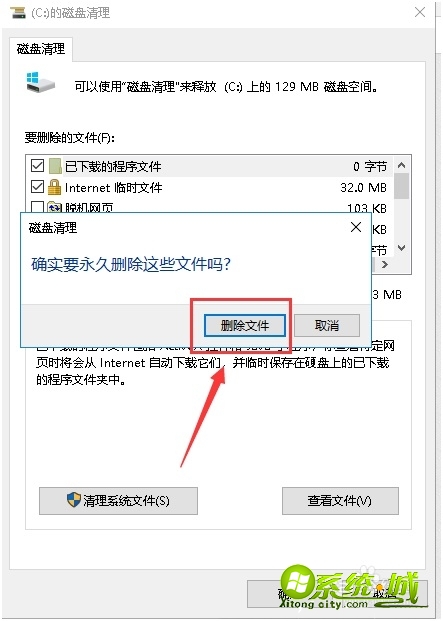
7、点击系统盘属性界面--工具--优化。
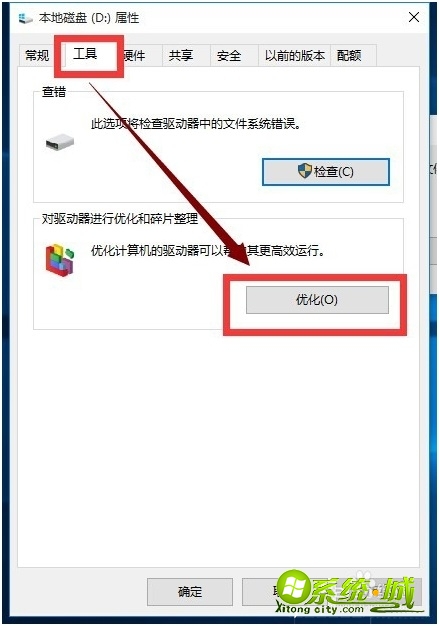
8、选择你的系统盘,点击优化按钮,等待优化完成,通过上述方法还卡,就只能重置win10了。
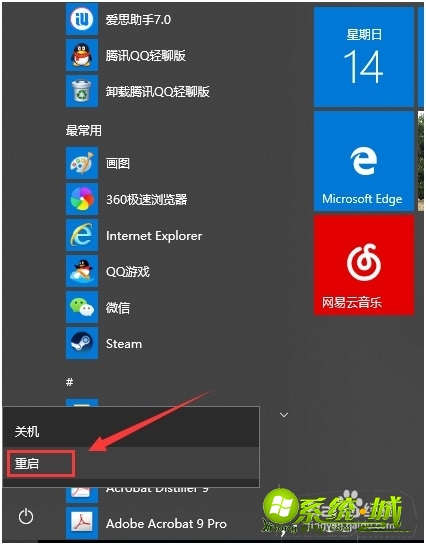
以上就是win10很卡的解决方法,有需要的用户可以按上面来操作。
热门教程
网友评论